
Αν είχατε την επιλογή να πετάξετε ένα αεροπλάνο με δεμένα μάτια ή να το πετάξετε με τα μάτια σας ανοικτά, που θα προτιμούσατε; Το ίδιο ισχύει και για τη λειτουργία ενός δικτυακού τόπου. Θα θέλατε να δημοσιεύσετε μόνο έναν ιστότοπο και να το εκτελέσετε τυφλά ή θα θέλατε έναν πλήρως λειτουργικό, λειτουργικό ταμπλό που θα σας δείξει τι συμβαίνει συνεχώς με τον ιστότοπο;
Αν είστε εξοικειωμένοι με το Google Analytics, τότε θα χαρείτε να μάθετε ότι η Google προσφέρει ένα ισχυρό API που ονομάζεται API Αναφοράς Google Core, το οποίο σας επιτρέπει να πατήσετε τους αριθμούς από το λογαριασμό σας στο Google Analytics. Μπορείτε να χρησιμοποιήσετε αυτό το API για να εκτελέσετε ερωτήματα για πληροφορίες σχετικά με οτιδήποτε, από πόσους ανθρώπους ξοδεύουν στον ιστότοπό σας, πόσες προβολές σελίδων λαμβάνετε καθημερινά, πόσοι νέοι σε σχέση με τους επισκέπτες που επιστρέφουν επισκέπτονται τον ιστότοπο και πολλά άλλα. Βασικά, τα περισσότερα από αυτά που μπορείτε να αναζητήσετε στο Google Analytics, μπορείτε να τα εξάγετε χρησιμοποιώντας το API και να τα μεταφέρετε σε ένα εργαλείο όπως το Google Spreadsheet.
Αφού αποκτήσετε αυτά τα δεδομένα στο υπολογιστικό φύλλο Google, μπορείτε να το αναλύσετε, να το σχεδιάσετε και να το καταγράψετε και, όταν είστε έτοιμοι, μπορείτε να δημοσιεύσετε τις πληροφορίες σε έναν ιστότοπο που μπορεί να χρησιμεύσει ως ο πίνακας ελέγχου. Αρκετά δροσερό; Μην αφήνετε να σας φοβίζουν λέξεις όπως "API" ή "Analytics". Δεν χρειάζεται να είστε σκληρός προγραμματιστής για να το επιτύχετε αυτό - αν και η εξοικείωση με το Google Analytics σίγουρα θα σας βοηθήσει.
Σύνδεση API αναφοράς Google Core
Πρόσφατα, σας έδειξα πώς μπορείτε να χρησιμοποιήσετε την αυτοματοποίηση IFTTT για την εισαγωγή δεδομένων του Analytics Πώς να δημιουργήσετε μια αυτόματη αναφορά του υπολογιστικού φύλλου Google από τα δεδομένα του Analytics Πώς να δημιουργήσετε μια αυτόματη αναφορά του υπολογιστικού φύλλου Google από τα δεδομένα του Analytics Διαβάστε περισσότερα - μέσω του Gmail - στα υπολογιστικά φύλλα Google. Λοιπόν, αν είστε πρόθυμοι να βγάλετε τα χέρια σας με το Google API, εδώ είναι το μεγάλο μυστικό. Το μόνο που έχετε να κάνετε για να δημιουργήσετε μια σύνδεση μεταξύ του Google Spreadsheet και του Google Analytics είναι να ενεργοποιήσετε το σενάριο του Google Analytics που ονομάζεται "magic". Για να το κάνετε αυτό, απλά ανοίξτε ένα υπολογιστικό φύλλο Google και κάντε κλικ στο μενού "Εργαλεία". Επιλέξτε "Συλλογή σεναρίων" από τη λίστα. Στο πεδίο αναζήτησης, πληκτρολογήστε "google analytics" και αναζητήστε το σενάριο "Αυτοματοποίηση αναφοράς του Google Analytics (μαγεία)".
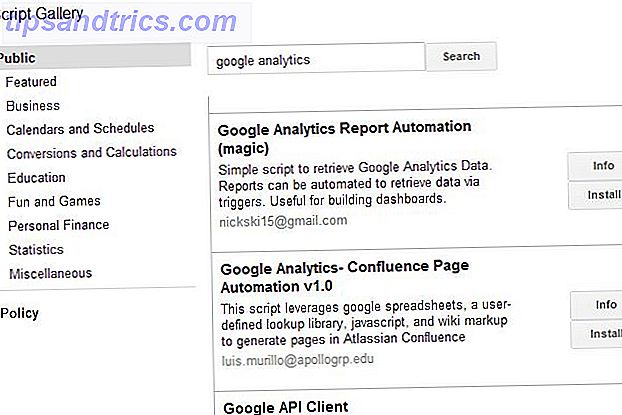
Κάντε κλικ στο κουμπί "Εγκατάσταση". Μόλις εγκαταστήσατε αυτό το σενάριο σε αυτό το συγκεκριμένο υπολογιστικό φύλλο Google. Τώρα, πηγαίνετε πίσω στο υπολογιστικό φύλλο και κάντε κλικ στο "Εργαλεία" και "Διαχειριστής δέσμης ενεργειών".
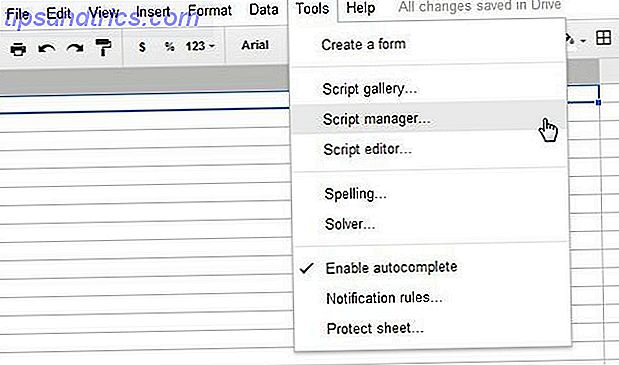
Τώρα θα δείτε τις τέσσερις λειτουργίες από τα σενάρια Google Analytics που είναι διαθέσιμα σε εσάς για χρήση. Λάβετε υπόψη ότι μέχρι στιγμής δεν χρειάστηκε να πληκτρολογήσετε μία γραμμή κώδικα. Ούτε θα χρειαστεί να ολοκληρώσετε αυτή τη διαδικασία.
Σύνδεση με το λογαριασμό σας στο Google Analytics
Ωστόσο, θα πρέπει να ενεργοποιήσετε τη δέσμη ενεργειών για να αποκτήσετε πρόσβαση στο λογαριασμό σας στο Google Analytics, οπότε κάντε κλικ στη λειτουργία "createCoreReport" και, στη συνέχεια, κάντε κλικ στο "Επεξεργασία ..."
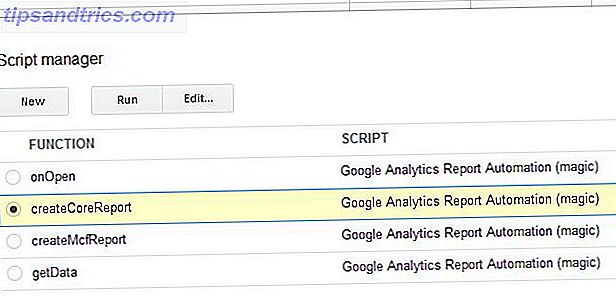
Αυτό θα ανοίξει το ίδιο το ίδιο το σενάριο. Αγνοήστε όλο τον παράξενο κώδικα και απλά κάντε κλικ στο στοιχείο "Πόροι" στο μενού και επιλέξτε "Χρήση API Google".
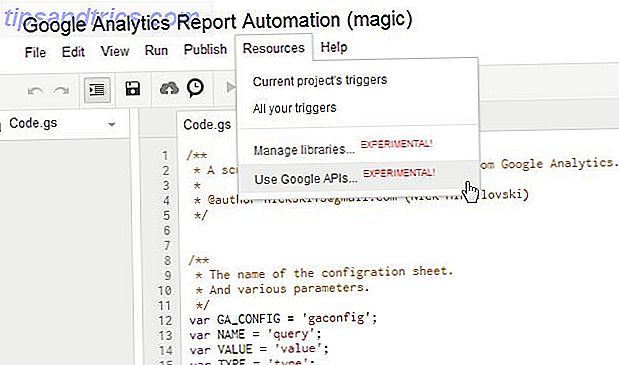
Θα δείτε μια λίστα με τις Υπηρεσίες API Google εδώ. Αναζητήστε την υπηρεσία "API του Google Analytics" και κάντε κλικ στον διακόπτη on / off, για να την ενεργοποιήσετε.
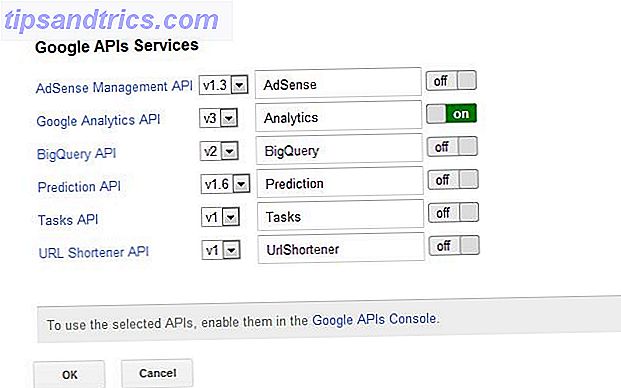
Στη συνέχεια, κάντε κλικ στον σύνδεσμο "Κονσόλα API της Google" στο κάτω μέρος αυτού του παραθύρου και αυτό θα σας μεταφέρει στην Κονσόλα Google Cloud με μια λίστα API. Κάντε κύλιση προς τα κάτω στη λίστα και αναζητήστε το "API Analytics". Πάλι, κάντε κλικ στο κουμπί "Απενεργοποίηση" για να ενεργοποιήσετε το API "on".

Κλείστε αυτό το παράθυρο και όταν επιστρέψετε στην οθόνη με τη δέσμη ενεργειών σε αυτό, βεβαιωθείτε ότι έχετε κάνει κλικ στο εικονίδιο "δίσκου" για να αποθηκεύσετε όλα όσα μόλις ενεργοποιήσατε. Αυτό είναι πολύ σημαντικό ή θα χάσετε όλα όσα μόλις κάνατε.
Ενώ μπορεί να φαίνεται ότι πρέπει να περάσετε πολλά, θυμηθείτε ότι πρέπει να το κάνετε μόνο μία φορά. Αφού δημιουργήσετε τη σύνδεση, μπορείτε να χρησιμοποιήσετε τα ερωτήματα του Google Analytics που θα σας δείξω όσο συχνά θέλετε. Η σύνδεση θα παραμείνει σταθερή μεταξύ του υπολογιστικού φύλλου σας και του Google Analytics από δω και πέρα.
Ερώτηση για το Google Analytics Από το υπολογιστικό φύλλο Google
Για να δημιουργήσετε το πρώτο σας ερώτημα, κάντε ξανά κλικ στο Εργαλεία, στη Διαχείριση Script και επιλέξτε "createCoreReport". Στη συνέχεια, κάντε κλικ στο "Εκτέλεση". Αυτό θα τοποθετήσει μια δέσμη φαινομενικά χωρίς νόημα κείμενο στο υπολογιστικό φύλλο σας. Επιτρέψτε μου να σας πω, η απλότητα αυτού του μπλοκ κειμένου είναι παραπλανητική. Αυτό είναι ένα από τα πιο ισχυρά ερωτήματα για την εξαγωγή δεδομένων από το Google Analytics που θα συναντήσετε ποτέ.
Κάθε σειρά είναι ένα στοιχείο του ερωτήματος. Τα αναγνωριστικά αναγνωρίζουν το αναγνωριστικό σας στο Analytics (το οποίο μπορείτε να αποκτήσετε από την περιοχή διαχειριστή του λογαριασμού σας στο Google Analytics), μπορείτε να ορίσετε την ημερομηνία έναρξης και λήξης του ερωτήματός σας (ή να παραλείψετε τον αριθμό και τον αριθμό των ημερών στο " ημέρες ") και στη συνέχεια μπορείτε να ορίσετε τις μετρήσεις, τις διαστάσεις και πολλά άλλα. Θα σας δείξω πώς.
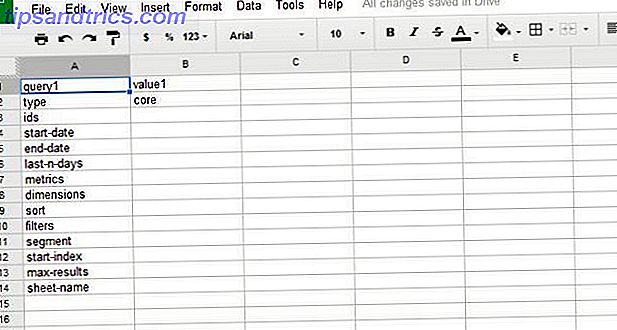
Ακολουθεί ένα παράδειγμα ερωτήματος που εξάγει μια ημερήσια λίστα επισκεπτών, επισκέψεων και προβολών σελίδας για τις τελευταίες 30 ημέρες. Στη συνέχεια τοποθετεί αυτές τις πληροφορίες στο φύλλο "report1".
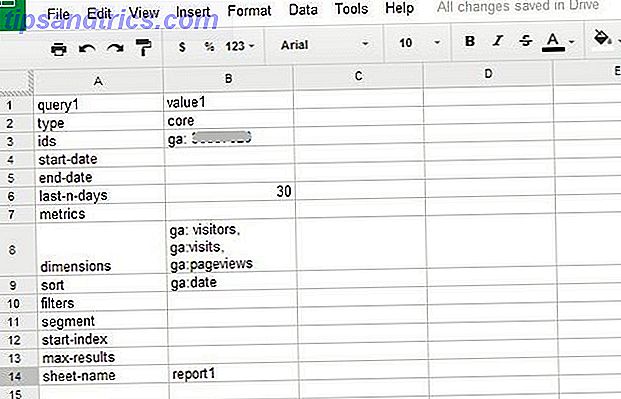
Αφού έχετε έτοιμο το ερώτημά σας, μπορείτε να το εκτελέσετε κάνοντας κλικ στο "Εργαλεία", "Διαχείριση Script" και, στη συνέχεια, επιλέγοντας τη λειτουργία getData. Στη συνέχεια, κάντε κλικ στο "Εκτέλεση".
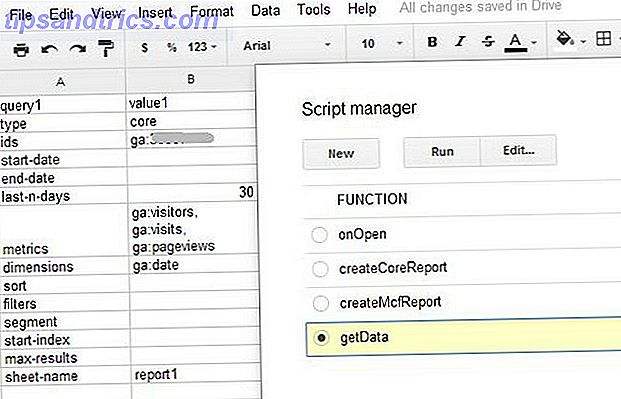
Θα δείτε ένα αναδυόμενο παράθυρο που θα σας δείχνει την κατάσταση του ερωτήματος. Εάν ρυθμίσετε τα πάντα σωστά, θα πρέπει να δείτε "Επιτυχία. Γράφοντας τα αποτελέσματα "ως τη δεύτερη στην τελευταία γραμμή.
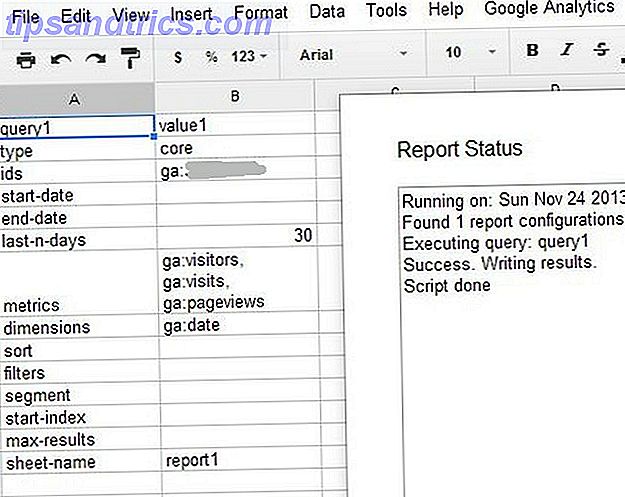
Τώρα, κάντε κλικ στο φύλλο "report1", και voila! Υπάρχουν όλα τα δεδομένα, εξάγονται απευθείας από το Analytics και εισάγονται στο υπολογιστικό φύλλο Google.
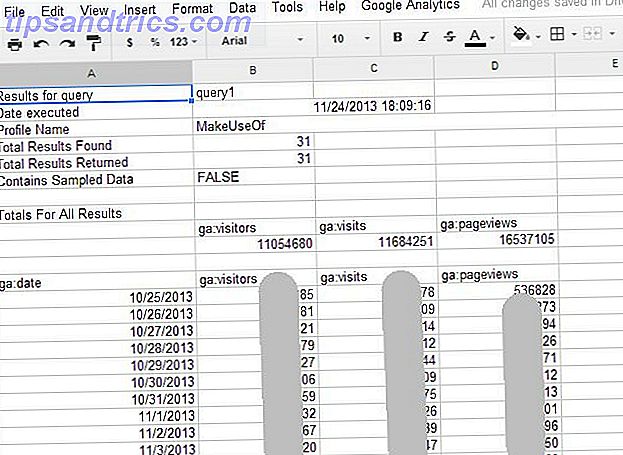
Τώρα μπορείτε να χρησιμοποιήσετε τα καταπληκτικά εργαλεία οπτικοποίησης δεδομένων Google Spreadsheets για να μετατρέψετε αυτά τα δεδομένα σε κάποιο οπτικό πλαίσιο που έχει νόημα σε ανθρώπους που τους αρέσει να βλέπουν τα γραφήματα περισσότερο από ό, τι τους αρέσει να αναζητούν μια λίστα αριθμών.
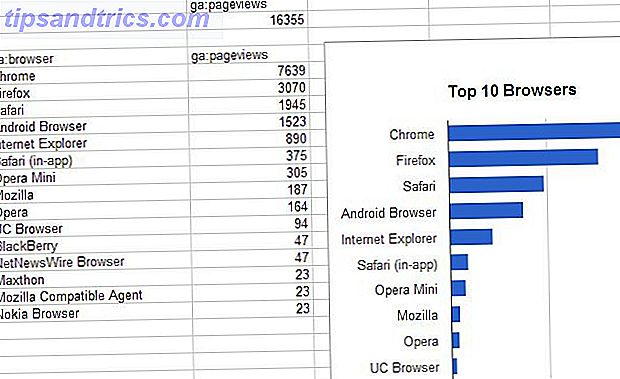
Έτσι το έχετε. Μπορείτε να δημιουργήσετε νέα ερωτήματα (απλά τοποθετήστε τα στο ίδιο φύλλο με το πρώτο και επισημάνετε τις ερωτήσεις2 και τις τιμές2 (και ούτω καθεξής) .Αλλά είστε πραγματικά περιορισμένοι μόνο από τις δικές σας γνώσεις των ερωτημάτων του Google Analytics. η ανάγνωση του εγχειριδίου MUO Analytics μπορεί να σας βοηθήσει να σημειώσετε κάποια πρόοδο σε αυτόν τον τομέα.
Δημιουργία πίνακα ελέγχου του ιστοτόπου
Το δροσερό πράγμα για τη δημιουργία του δικού σας απλού πίνακα ελέγχου είναι ότι δεν χρειάζεται να συνεχίσετε την ίδια πλοήγηση στο Google Analytics για να δείτε τα γραφήματα. Μπορείτε να γράψετε το ερώτημα μία φορά στα Φύλλα Google και είναι έτοιμο να φορτωθεί σε μια σελίδα ιστότοπων Google Κάντε τη δική σας ελεύθερη ιστοσελίδα πολλαπλών χρήσεων με τους ιστότοπους Google Κάντε τη δική σας ελεύθερη σελίδα πολλαπλών χρήσεων με τους ιστότοπους Google Μάθετε πώς να χρησιμοποιείτε το Google Sites και πώς να δημιουργήσετε τη δική σας ιστοσελίδα με λίγα απλά βήματα. Διαβάστε περισσότερα . Συζητήσαμε πώς μπορείτε να φορτώσετε τα δεδομένα των υπολογιστικών φύλλων Google σε έναν ιστότοπο Google Δημιουργήστε μια σελίδα Πίνακα ελέγχου με πραγματικά χρήσιμες πληροφορίες με τους ιστότοπους Google Δημιουργήστε μια σελίδα Πίνακα ελέγχου με πραγματικά χρήσιμες πληροφορίες με τους ιστότοπους Google Δημιουργία ιστοσελίδων ήταν μια τόσο κουραστική διαδικασία. Εκτός από την ταλαιπωρία με το να αποφασίσει πού να φιλοξενήσει δημόσια τη σελίδα, έπρεπε να μάθετε HTML και στη συνέχεια να υπολογίσετε πώς να προγραμματίσετε τη σελίδα ... Διαβάστε περισσότερα εδώ στο MUO, έτσι δεν θα σταθώ εδώ και πολύ καιρό εδώ .
Το βασικό πράγμα που θέλετε να κάνετε εδώ είναι να φορτώσετε τα διαγράμματα του Google Analytics που έχετε δημιουργήσει σε έναν ιστότοπο Google που θα λειτουργεί ως πίνακας ελέγχου. Μεταβείτε στους ιστότοπους Google, δημιουργήστε έναν νέο ιστότοπο στο λογαριασμό σας και, στη συνέχεια, κάντε κλικ στο στοιχείο "Εισαγωγή" και επιλέξτε την επιλογή "Διάγραμμα".
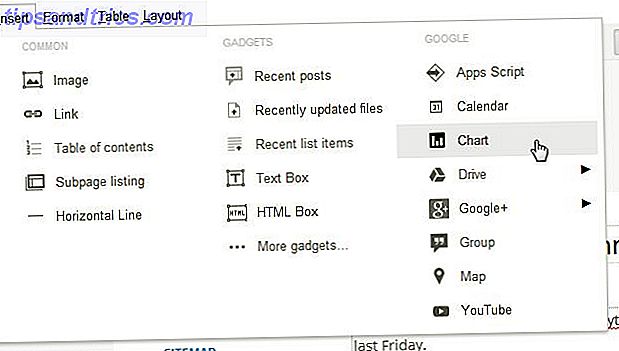
Το καλό για τους ιστότοπους Google είναι ότι αν έχετε δημιουργήσει τα παραπάνω υπολογιστικά φύλλα Google χρησιμοποιώντας τον ίδιο λογαριασμό Google, τότε οι ιστότοποι Google θα σας επιτρέψουν να επιλέξετε αυτό το υπολογιστικό φύλλο από μια λίστα διαθέσιμων υπολογιστικών φύλλων στο λογαριασμό σας. Μόλις το κάνετε αυτό, οι ιστότοποι Google αναγνωρίζουν αυτόματα όλα τα διαγράμματα που έχετε δημιουργήσει σε αυτό το υπολογιστικό φύλλο και σας δίνει τη δυνατότητα να τα εισαγάγετε στη νέα σας τοποθεσία.
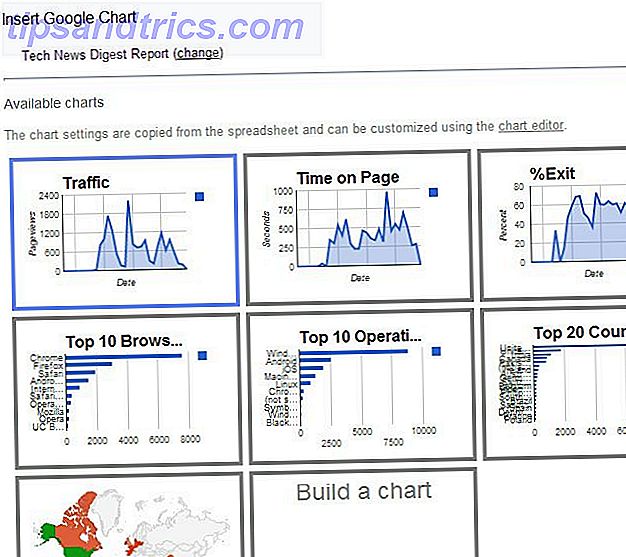
Μπορείτε να δημιουργήσετε μια απλή λίστα με γραφήματα κατά την κύλιση προς τα κάτω στη σελίδα ή ακόμα και να δημιουργήσετε έναν πίνακα στη σελίδα και να τοποθετήσετε μερικά από τα διαγράμματα δίπλα-δίπλα.
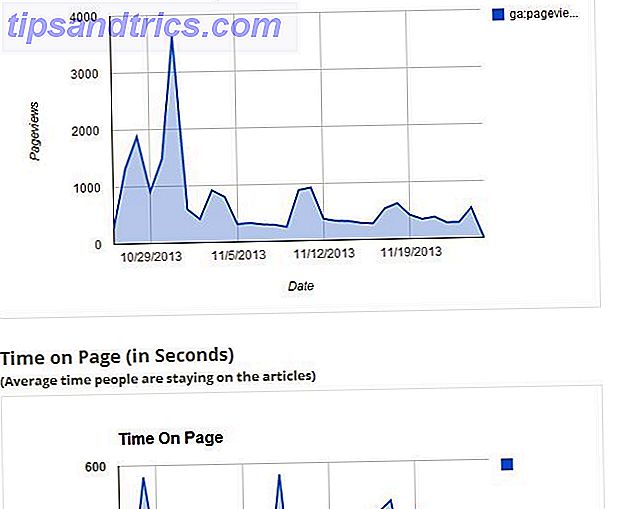
Το θέμα είναι ότι με μερικά απλά βήματα, έχετε μεταφέρει πολύ πολύπλοκα δεδομένα του Google Analytics σε ένα υπολογιστικό φύλλο Google, όπου μπορείτε να χειριστείτε αυτά τα δεδομένα και να τα μετατρέψετε σε ένα γράφημα πολύ πιο κατανοητό. Στη συνέχεια, μπορείτε να το εξάγετε σε έναν ιστότοπο της Google σε μερικά ακόμη βήματα, δημιουργώντας ένα ταμπλό γρήγορου αλλά και πανίσχυρου που θα δείχνει όλα όσα θα θέλατε να μάθετε για την απόδοση του ιστότοπού σας! Σε αντίθεση με τα αυτοματοποιημένα μηνύματα ηλεκτρονικού ταχυδρομείου του Google Analytics Αυτοματοποιήστε τις ενημερωτικές αναφορές του Google Analytics με προσαρμοσμένες αναφορές Αυτοματοποιήστε τις ενημερωτικές αναφορές του Google Analytics με προσαρμοσμένες αναφορές Ένα πράγμα που πάντα ήθελα να δουλεύω καλύτερα με το Google Analytics είναι μια αυτόματη λειτουργία αναφοράς που παρέχει τις πληροφορίες που θέλω η μορφή που είναι εύκολη για όποιον χρειάζεται ... Διαβάστε περισσότερα, μπορείτε πραγματικά να διαμορφώσετε αυτά τα dashboards να φαίνονται ακριβώς όπως θέλετε.
Τώρα, εάν η αύξηση της απόδοσης της ιστοσελίδας μπορεί να είναι εξίσου εύκολη με την παρακολούθηση, όλα θα είναι σωστά με τον κόσμο. Χρησιμοποιήστε τα σχόλια για να δώσετε τα σχόλιά σας σχετικά με αυτό το σεμινάριο.



